C4D渲染教程:逼真玻璃杯的渲染技巧
C4D怎么使用玻璃材质?C4D玻璃材质的渲染方法

C4D怎么使⽤玻璃材质?C4D玻璃材质的渲染⽅法c4d中默认着⾊器中有BANJI-玻璃,我们可以使⽤,该怎么设置并使⽤玻璃材质呢?下⾯我们就来看看详细的教程。
Cinema 4D R18 中⽂安装免费版(附注册机+安装破解教程)
类型:3D制作类
⼤⼩:6.74GB
语⾔:简体中⽂
时间:2017-08-16
查看详情
1、选择创建--着⾊器--BANJI-玻璃;
2、打开材质编辑器,可以看到此材质球有三个⾼光属性,包含漫射等;
3、选择默认的材质球编辑,可以勾选透明;
4、在折射率预设中选择玻璃;
5、可以看到,默认情况下,BANJI-玻璃更有玻璃质感;
6、新建球体、宝⽯等⼀些对象;
7、将材质球分别丢给对象上,可以看出,BANJI-玻璃⽐较适合对象应⽤,当然,如果可以⾃⾏调试玻璃材质,也可以不⽤BANJI-玻
璃;
以上就是C4D玻璃材质的渲染⽅法,希望⼤家喜欢,请继续关注。
C4D透明材质渲染
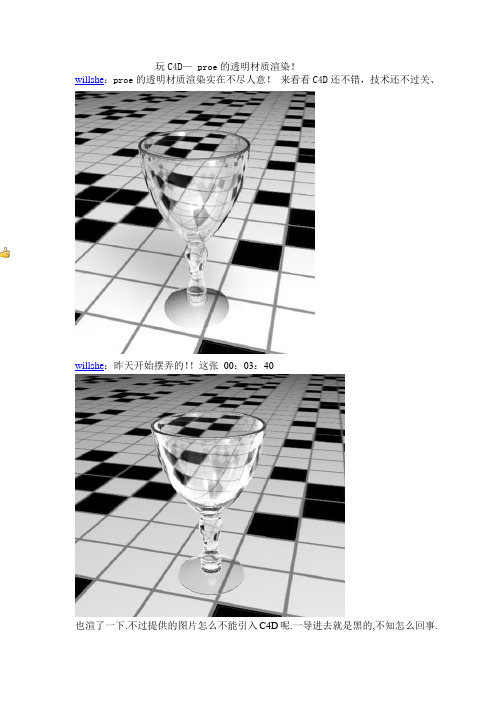
玩C4D— proe的透明材质渲染!willshe:proe的透明材质渲染实在不尽人意!来看看C4D还不错,技术还不过关、willshe:昨天开始摆弄的!!这张00:03:40也渲了一下.不过提供的图片怎么不能引入C4D呢.一导进去就是黑的,不知怎么回事.willshe:我试了下willshe:渲了两个,水平有限,只能这样了,高手指点,第二个格willshe:主要是材质和场景设置。
玻璃材质的最大特点是:颜色几乎为无,高透明,高反射,镜射高光点小而亮,这几个特点表现出来就差不多。
上第一张用了天空贴图,玻璃杯反射后看起来有点花。
上第二张没有使用天空贴图,看起来比较干净,比较喜欢第二张。
两张都使用了反光板。
三盏灯,主灯负责照亮场景和生成阴影,辅灯从另一边照亮,背灯照亮杯子边缘。
轮廓呵呵,我表达不清楚的,多调调。
下图:反光板也来!!willshe:渲染设置中,消除锯齿,设为最佳。
看看人家做的效果,強麼時候能做到這樣就厲害了willshe:我调的一个,不太喜欢乱乱的条纹图案,还是素一点好龙文工程师:我也加反光板,可反光板总是不怎么亮.比WILLSHE差远。
无情的三井:继续努力liaojunxuan:也搞个看看!老大指教!kevinyy又调一张。
握把处的质感没有表现出。
区域阴影的速度慢。
SKY(只用自发光,亮度80%效果要好点,哈哈第二张(有酒的)杯脚处圆浑的质感有了!的柔和,但对于玻璃杯使用柔和阴影的话,效果很假:kevinyy在ALLY的严厉批评下,我再调整了一下场景,请大家批评liaojunxuan:KEVINYY兄, ps做了景深,倒影,对比度和亮度的调整亮度各为70%和50%。
3、天空自发光HDRI。
渲染出来的。
另外,杯子重新在C4D里建模的,这样渲染出来的结构精度高一点。
liaojunxuan本来是想调个香槟的效果,无奈功力不够!有空搞个冒泡泡的香槟酒材质。
问下,你那杯酒明显分层了,为什么?我的酒是回破衣里取obj文件里的内杯壁轮廓做的.当我做的酒没完全贴合杯壁时,就会出现类似的显现!你的咋回事?看看右上图,我没贴好的效果!willshe:咱们碰到一样的问题,我做也干涉!要WANGXIN把原始PRT贴上来。
c4d渲染教程

c4d渲染教程
在Cinema 4D中进行渲染可以通过以下步骤完成:
第一步是创建一个场景,可以是任何你想要渲染的东西,比如一个房间、一个人物角色或一个产品。
第二步是设置场景的灯光。
灯光是影响渲染效果的重要因素之一。
你可以选择不同类型的灯光,如点光源、聚光灯、环境光等,并调整它们的亮度、颜色和位置来获得理想的效果。
第三步是设置相机。
相机确定了场景的视角和渲染的角度。
你可以选择不同类型的相机,如透视相机或正交相机,并调整它们的位置和角度。
第四步是设置材质。
材质决定了场景中物体的外观和质感。
你可以为不同的物体分配不同的材质,并调整它们的颜色、反射率、折射率等属性。
第五步是设置渲染参数。
你可以选择渲染的分辨率、渲染的帧数、渲染的格式等,并调整渲染设置以获得最佳的效果和速度。
第六步是渲染场景。
点击渲染按钮后,Cinema 4D会开始处理
场景并生成最终的渲染图像。
你可以根据需要选择不同的渲染方式,如实时渲染或离线渲染。
第七步是保存渲染结果。
一旦渲染完成,你可以将渲染结果保存为图像文件或视频文件,以便在其他地方使用或分享。
这些是Cinema 4D中进行渲染的基本步骤。
通过不断尝试和实践,你可以掌握更多高级的渲染技巧,以创建出更加出色的图像和动画。
制作逼真的玻璃效果

制作逼真的玻璃效果逼真的玻璃效果是一种常见的设计技巧,能够为平面设计作品增添立体感和现代感。
无论是UI设计、海报设计还是网页设计,玻璃效果都能够为作品带来一种独特的视觉效果。
本文将介绍如何制作逼真的玻璃效果,希望能对设计师们提供一些参考和灵感。
一、选取合适的图像或背景制作逼真的玻璃效果的第一步是选取合适的图像或背景。
通常情况下,选择一张有纹理、颜色丰富的图像或背景效果会更好。
这样可以使玻璃效果更加明显、突出。
二、创建基本形状在制作玻璃效果之前,我们需要先创建一个基本形状。
可以选择一个与作品主题相关的形状,比如矩形、圆形或其他几何形状。
通过绘制或使用矢量图形工具,将其添加到设计素材中。
三、应用玻璃效果现在,我们可以开始应用玻璃效果了。
首先,选择合适的玻璃效果样式,比如透明、模糊或带有反射效果的玻璃效果。
根据设计师的个人喜好和具体作品需要进行选择。
然后,将选定的样式应用到基本形状上。
四、调整透明度和模糊度在应用了玻璃效果后,我们可以根据需要进一步调整透明度和模糊度。
如果想要更加真实的玻璃效果,可以适当增加透明度和模糊度,使其看起来更加清晰逼真。
五、添加反射效果为了使玻璃效果更加逼真,我们可以添加一些反射效果。
通过在玻璃效果上添加白色或浅色的反射图案,并进行透明度和模糊度的调整,可以模拟出真实玻璃的反射效果。
六、调整颜色和亮度为了与整体设计风格相符,我们可以对玻璃效果进行颜色和亮度的调整。
可以尝试更改玻璃效果的颜色、增加或减少亮度,以便与设计作品更好地融合。
七、添加阴影效果为了增加玻璃效果的层次感,我们可以添加一些阴影效果。
通过为玻璃效果添加黑色或深色的阴影,根据玻璃效果的方向和光源的位置进行调整,可以使玻璃效果看起来更加立体和逼真。
八、完善细节和调整效果最后,我们需要完善细节和进行效果的微调。
可以调整玻璃效果的大小、边缘的锐度、反射的位置等,以便使玻璃效果达到更佳的效果。
总结:逼真的玻璃效果是一种能够为设计作品增添现代感和立体感的常见设计技巧。
c4d玻璃材质参数

c4d玻璃材质参数
在Cinema 4D中,创建逼真的玻璃材质是非常重要的,因为它可以给场景带来更真实的感觉。
下面是一些在Cinema 4D中创建玻璃材质时常用的参数:
1. 折射率(Refraction Index):折射率决定了光线通过玻璃时的弯曲程度。
根据不同的玻璃类型,可以调整折射率的值,例如普通玻璃的折射率约为1.5。
2. 反射率(Reflection):玻璃通常具有一定的反射效果,可以通过调整反射率来达到所需的效果。
较高的反射率会使玻璃看起来更亮,而较低的反射率则会使玻璃看起来更透明。
3. 不透明度(Opacity):通过调整不透明度可以控制玻璃的透明度。
较高的不透明度会使玻璃变得不透明,而较低的不透明度则会使玻璃更透明。
4. 颜色(Color):玻璃材质可以具有不同的颜色,可以根据需要调整玻璃的颜色。
一般来说,透明的玻璃会有一定的颜色偏移,可以通过调整颜色来模拟这种效果。
5. 粗糙度(Roughness):玻璃表面通常是不光滑的,有一定的粗糙
度。
通过调整粗糙度参数,可以使玻璃看起来更真实。
除了这些基本参数之外,还可以通过添加纹理、调整光照和阴影等来进一步增加玻璃材质的真实感。
通过调试不同的参数,可以根据实际需要创建出各种不同类型的玻璃材质,例如普通玻璃、磨砂玻璃、反射玻璃等。
总之,在使用Cinema 4D创建玻璃材质时,需要综合考虑折射率、反射率、不透明度、颜色和粗糙度等参数,以及其他附加效果,以获得逼真的玻璃效果。
【经典教程】制作超真实玻璃杯,秒速变高手
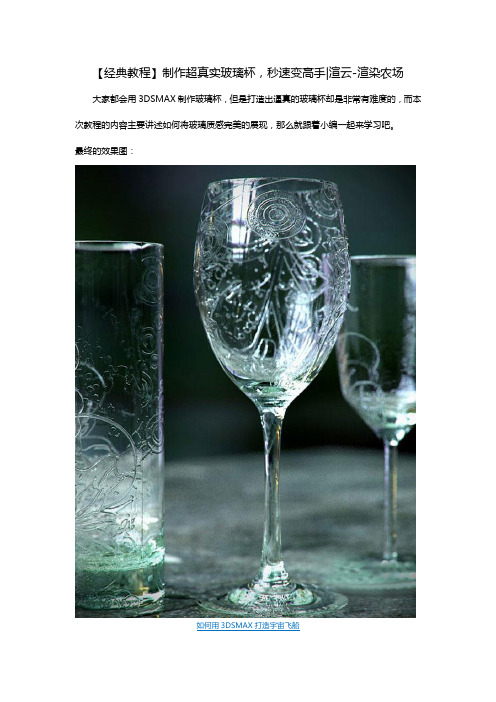
【经典教程】制作超真实玻璃杯,秒速变高手|渲云-渲染农场大家都会用3DSMAX制作玻璃杯,但是打造出逼真的玻璃杯却是非常有难度的,而本次教程的内容主要讲述如何将玻璃质感完美的展现,那么就跟着小编一起来学习吧。
最终的效果图:如何用3DSMAX打造宇宙飞船1、从玻璃杯的建模开始!这个过程不是很难,可以在谷歌上搜索了一些玻璃图片。
保存这些图片,把他们放到背景中作为参考资料。
2、用样条曲线绘画了玻璃杯,尝试把这些图和参考资料很好的结合在一起。
3、玻璃上面有一层壳或模是非常重要的,以防万一我想在玻璃杯中加入液体。
用Max里面的Lathe mod来做这个。
4、用同样的方法创建了一些其他的玻璃杯和阴影,使图片更多样化。
5、如果不想直接在玻璃杯上添加装饰,可以有机会尝试做不同的装饰。
现在就用了一个普通的玻璃VRay材质做阴影,所以这里没有什么特别的。
即使是材质的IOR也不是专门为玻璃制作的。
这样我就能做快速渲染了!6、现在开始要做装饰部分了。
在互联网上搜索了一些装饰和花边,然后找到了这张图。
7、这里不需要做任何的颜色修正或者b/w图片转换,相比锐化边缘,有一些混合在一起的羽化边缘会比较好看。
所以把图片放到玻璃材质的凹凸槽中,数量设置为10.这样做获得了最好的装饰效果(图08)。
8、玻璃杯的制作可以只用了一个简单的圆柱形UVW贴图(图09)。
9、玻璃杯和材质都完成之后,可以开始做照明了。
要想设定一个照片真实效果的照明,那就得决定用一个HDR图片做反射和照明。
这边用了一个在某个网站上找到的免费HDRI贴图。
将贴图旋转了355度获得一个最好的位置上的照明效果。
(在这里可以尝试不同的渲染和渲染测试,这样可以获得最完美的效果。
)同时没必要将贴图放到VRay环境插槽中,在一个通道里就可任意渲染所有的东西。
在场景中没有任何多余的照明或者重点。
10、接下来可以设定相机的景深,用了一个普通Max相机和VRay渲染对话的DoF。
将光圈设置为0.12m,从相机中获得其他的东西。
渲染透明材质和玻璃效果

渲染透明材质和玻璃效果在3D建模和渲染领域中,透明材质和玻璃效果经常被用来模拟玻璃、水或其它透明物体。
Blender软件提供了强大的渲染引擎和材质编辑器,让我们能够轻松实现透明材质和玻璃效果的渲染。
首先,我们需要创建一个模型并为它添加材质。
打开Blender软件后,我们可以通过点击"File"菜单创建一个新的项目。
接着,我们可以在模型库中选择一个适合的模型,或者自己创建一个。
在模型准备好后,我们需要为它添加透明材质。
选择模型后,点击右侧属性栏中的"Material"标签,然后点击"New"按钮创建一个新的材质。
接着,我们可以为材质命名,并在下方的"Surface"选项卡中选择"Glass"。
在材质属性中,我们可以调整透明度、折射率和其他属性,以获得期望的玻璃效果。
透明度属性决定了材质的不透明度程度,值越低表示越透明。
折射率属性决定了光线通过材质时的弯曲程度,不同的材质有不同的折射率。
此外,我们还可以调整材质的颜色和光反射属性,以实现更加真实的效果。
同时,我们还需要设置场景的光源和摄像头。
点击上方的"Render"标签切换到渲染设置,选择光源类型,并调整其亮度和位置,以获得适合的光照效果。
点击左侧的"Viewport Shading"按钮可以在视图窗口中预览渲染效果。
一切准备就绪后,我们可以开始渲染并查看透明材质和玻璃效果。
点击上方的"Render"标签,并点击"Render Image"按钮开始渲染图片。
Blender将使用所选择的渲染引擎,并根据设置的参数生成最终的渲染效果。
渲染完成后,我们可以通过点击上方的"Image"标签,并选择"Save"按钮将渲染结果保存为图像文件。
这样,我们就能够在各种场景中使用透明材质和玻璃效果,打造出真实、逼真的渲染画面。
c4d产品渲染教程
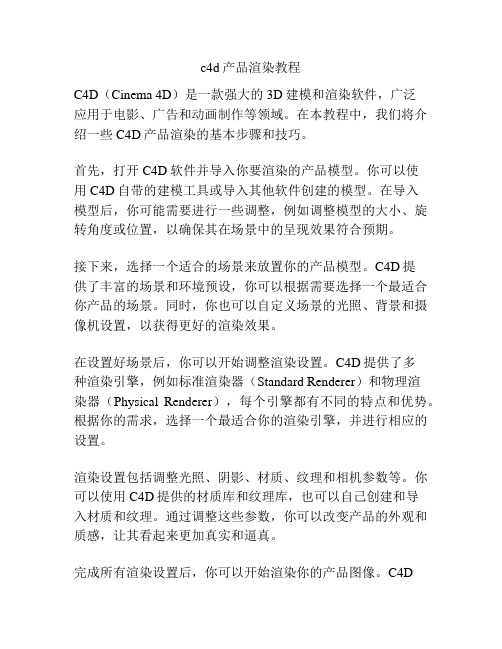
c4d产品渲染教程C4D(Cinema 4D)是一款强大的3D建模和渲染软件,广泛应用于电影、广告和动画制作等领域。
在本教程中,我们将介绍一些C4D产品渲染的基本步骤和技巧。
首先,打开C4D软件并导入你要渲染的产品模型。
你可以使用C4D自带的建模工具或导入其他软件创建的模型。
在导入模型后,你可能需要进行一些调整,例如调整模型的大小、旋转角度或位置,以确保其在场景中的呈现效果符合预期。
接下来,选择一个适合的场景来放置你的产品模型。
C4D提供了丰富的场景和环境预设,你可以根据需要选择一个最适合你产品的场景。
同时,你也可以自定义场景的光照、背景和摄像机设置,以获得更好的渲染效果。
在设置好场景后,你可以开始调整渲染设置。
C4D提供了多种渲染引擎,例如标准渲染器(Standard Renderer)和物理渲染器(Physical Renderer),每个引擎都有不同的特点和优势。
根据你的需求,选择一个最适合你的渲染引擎,并进行相应的设置。
渲染设置包括调整光照、阴影、材质、纹理和相机参数等。
你可以使用C4D提供的材质库和纹理库,也可以自己创建和导入材质和纹理。
通过调整这些参数,你可以改变产品的外观和质感,让其看起来更加真实和逼真。
完成所有渲染设置后,你可以开始渲染你的产品图像。
C4D提供了多种渲染选项,例如渲染单帧、渲染序列帧和渲染动画等。
你可以根据需要选择一种或多种渲染方式,并设置渲染的分辨率和输出格式。
在渲染过程中,你可以实时预览渲染效果,以便及时调整渲染设置。
C4D提供了实时渲染功能,你可以随时查看渲染结果,以便进行必要的修改和调整。
渲染完成后,你可以保存渲染结果,并进行后期处理。
C4D提供了一些简单的后期处理功能,例如调整亮度、对比度和色彩等。
如果你需要更复杂的后期处理,你可以将渲染结果导入到其他图像处理软件进行处理。
总结一下,C4D产品渲染是一个相对复杂的过程,需要掌握一定的技巧和经验。
通过选择合适的渲染引擎、调整场景设置、优化材质和纹理,以及进行适当的渲染设置和后期处理,你可以获得高质量的产品渲染结果。
- 1、下载文档前请自行甄别文档内容的完整性,平台不提供额外的编辑、内容补充、找答案等附加服务。
- 2、"仅部分预览"的文档,不可在线预览部分如存在完整性等问题,可反馈申请退款(可完整预览的文档不适用该条件!)。
- 3、如文档侵犯您的权益,请联系客服反馈,我们会尽快为您处理(人工客服工作时间:9:00-18:30)。
C4D渲染教程:逼真玻璃杯的渲染技巧
本例为C4D渲染实例教程,主要向朋友们介绍如何通过运用C4D完美表现玻璃材质的渲染,教程讲解了透明玻璃杯的渲染流程、材质球的设置以及灯光的设置,适合新手朋友学习,希望能给朋友们带来帮助~~
效果:
第一步,打开C4D,再打开原文件
第二步,文件-新建材质,建立一个材质球,用作玻璃材质用的,并将玻璃设定如下材质参数,其实玻璃的质感不只是透明度的变化,要配合适当的折射率,环境的搭配与层次的变化才渲染出
真实的玻璃质感。
颜色:这是最普通的通道,我们这里将颜色通道设定为淡淡的浅蓝,亮度较低
透明通道:透明度调整成100%,因为我们打算渲染出全透明的效果,折射率为1.5,玻璃常用的,其他不变
反射通道:这是比较常用的材质通道,就像一面镜子一样,反射越高,反射周围的东西就越清晰,我们在这里把它调低一点,比较玻璃的反射不算很高,但是没有反射就显示不出玻璃的质感了
镜射通道:这个是金属和塑胶经常用到的通道,是决定高光点的性质的一个通道宽度:决定高光点的范围
高度:决定高光点强度
衰减:高光点的衰减程度
范围:最亮点的范围
这个通道就要靠经验了,只有慢慢调了
第三步,将材质球赋予给杯子,不要说我听你不会啊,直接拖住材质球往右边的对象栏,杯子那里就是了
要求那么低吗?
第四步,我们要建立一个天空对象,因为渲染就是相当于模拟现实一样,杯子就如人,整个场景还需要天空,大地,阳光等等,我们再新建一个材质赋予天空,我们知道,晴朗的天空多数是蔚蓝色的,我们将它颜色通道设定为渐变,由深蓝到浅蓝,模拟一个真实的天空出来。
材质参数如
下:
赋予天空材质后,给天空加一个“合成”标签,在天空对象右击-CINAME 4D标签-合成,这里说一下,这里的“合成”不同我们用于地板或背景的“合成”。
地板和背景的合成的用意是让整个地板或背景光亮,就是没有灯光效果一样不会出现黑暗的效果,而且处处一样。
这里的合成是让天空作照明的效果,故合成标签的设定也不一样。
这里顺便提一下,如果也要天空作环境的话,我们还要建立多一个天空对象,同样给合成标签,但标签的设定也就不同了,因为经常听到网友问为什么要建2个天空呢,因为一个天空拿作照明,另一个天空作环境,因此他们的合成标签的设定也不同,但很多网友没有注意到这一点,如果要环境的话如下设定,不过这个教程暂不需要环境的天空
接下来就是打灯了,关键也在这里,只能靠经验了,不过大家只要能掌握好各种灯光的特点,相信也很容易地布置出一个好场景来,我们常用的灯光主要是聚光灯和衰减灯,大家也尝试一下,摸索出各自的特点,在这场景中,我用了2盏灯,聚光灯和衰减灯各一盏,位置和参数如下,大家学习一下吧
大概场景都搞得差不多了,这个时候我们可以尝试渲染一下,看看大概的效果
看了一下效果,有点失望,不是我们想要的效果不过没关系啊,我们缺少的是一个背景,由于杯子是透明的,没有背景就显示不出其透明的特性了,建立一个新背景,再给背景赋予一个材
质球,参数如下:
现在再看看效果,看有没有改善,怎么样?比刚才好多了是不??
就如前面所说的一样,我们就那么容易满足吗?美哪个人不追求啊?呵呵,现在离成功只有一步之遥了,但也是决定成败的关键一步,怎样?发觉缺少什么了没有?没错,就是明暗的层次感,要怎样实现呢?我们只有请出反光板了,嘿嘿!新建一个长方形,赋予材质球,位置大概如下,大家可以参考一下,反复调位置取最佳效果,材质球也是关键之一
现在再看看加上反光板之后的效果,是不是完全不一样啊
但是,单反光板的效果还不够,玻璃的层次感还不能完全体现出来,我们只能依靠后期效果了,我们这次用到的是辉光效果
大功告成,玻璃的效果真正地体现出来了,把各项参数设好,将消除锯齿设为最佳,输出图像大小设好,我们就可以泡上一杯茶,慢慢欣赏一下自己的作品了。
